Главное за неделю в рассылке
«Что делать Бухгалтеру»
Новости профессионального комьюнити и лучшие материалы
Нажимая «Подписаться», вы соглашаетесь с политикой конфиденциальности
В работе каждого бухгалтера наступает момент, когда требуется создать чистую базу. Существуют различные способы, которые зависят от версии программ, в которой работает пользователь. В данной статье мы рассмотрим процесс создания базы на примере 1С:Бухгалтерии и создание шаблонной типовой базы на примере программы 1С:Зарплата и управление персоналом.
Получите ответ на вопрос по 1С бесплатно, заполните заявку
В работе каждого бухгалтера наступает момент, когда требуется создать чистую базу. Существуют различные способы, которые зависят от версии программ, в которой работает пользователь. В данной статье мы рассмотрим процесс создания базы на примере 1С:Бухгалтерии и создание шаблонной типовой базы на примере программы 1С:Зарплата и управление персоналом.
Создать новую базу в программе 1С:Предприятие 8.3 можно разными способами. Рассмотрим два из них.
В статье мы изучим оба способа создания пустой базы на примере конфигураций 1С:Бухгалтерия 8 и 1С:Зарплата и управление персоналом 8.
Рассмотрим первый способ, когда база будет создаваться на основе конфигурации, с которой вы работаете на данный момент времени. Запускаем базу в режиме «Конфигуратор» (рис. 1), нажимаем «Конфигурация» и выбираем пункт «Сохранить конфигурацию в файл» (рис. 2). Если поле «Сохранить» неактивно, необходимо сначала открыть конфигурацию (рис. 3), а уже после произвести сохранение. Проверьте папку, которую вы выбрали для сохранения, в ней должен появиться файл 1Cv8.cf.
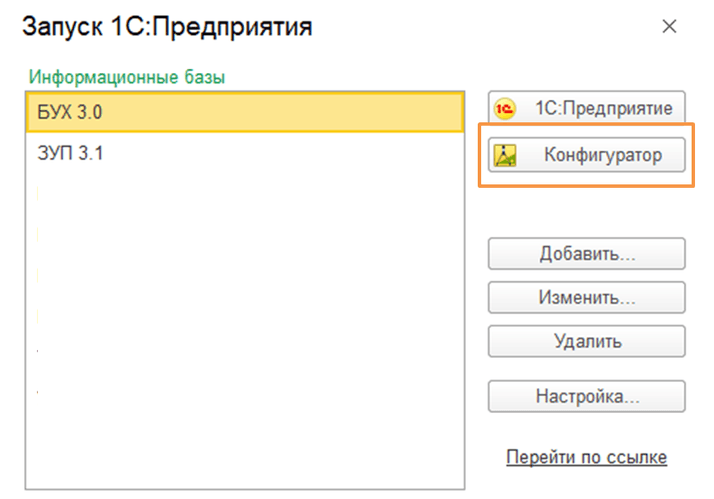
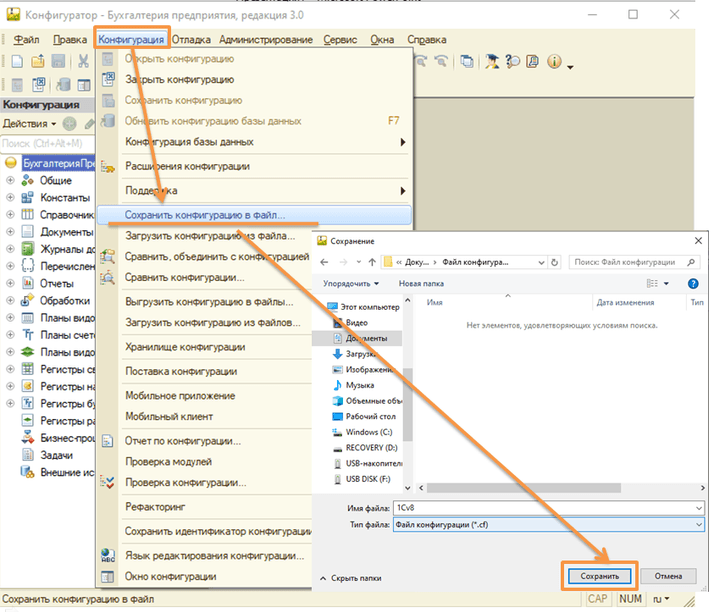
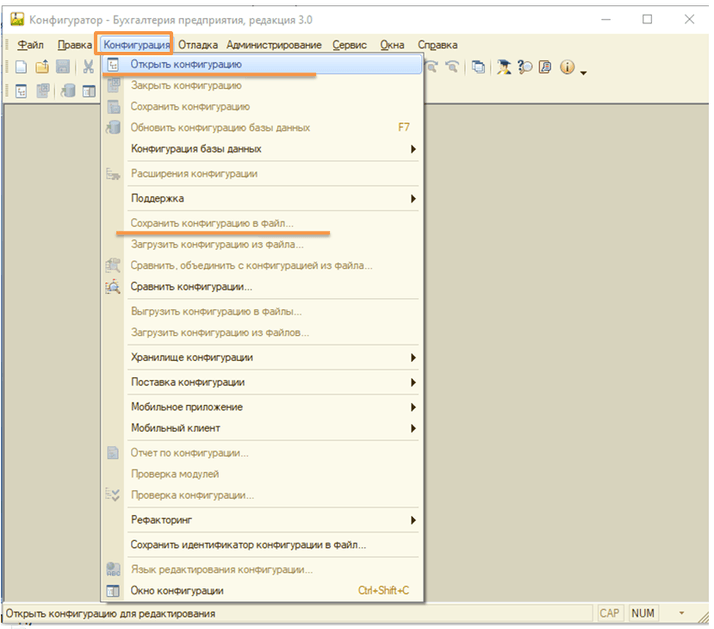
Затем возвращаемся к окну запуска для добавления базы, ставим выбор на создание новой информационной базы и добавляем базу без конфигурации: указываем наименование, которое необходимо; выбираем путь, где будет находиться база; нажимаем «Готово» (рис. 4).
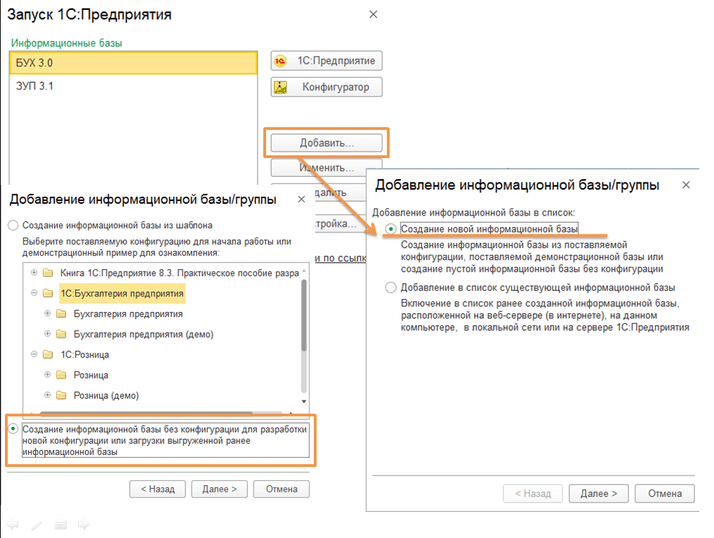
На следующем этапе запускаем базу в режиме конфигуратора. Открываем конфигурацию, находим пункт «Загрузить конфигурацию из файла», выбираем ранее сохраненный файл и нажимаем «Открыть» (рис. 5). На следующем этапе необходимо обновить конфигурацию базы данных и принять все изменения (рис. 6). Запускаем базу в режиме предприятия, ожидаем, когда пройдёт начальное заполнение (рис. 7). Новая чистая база создана.
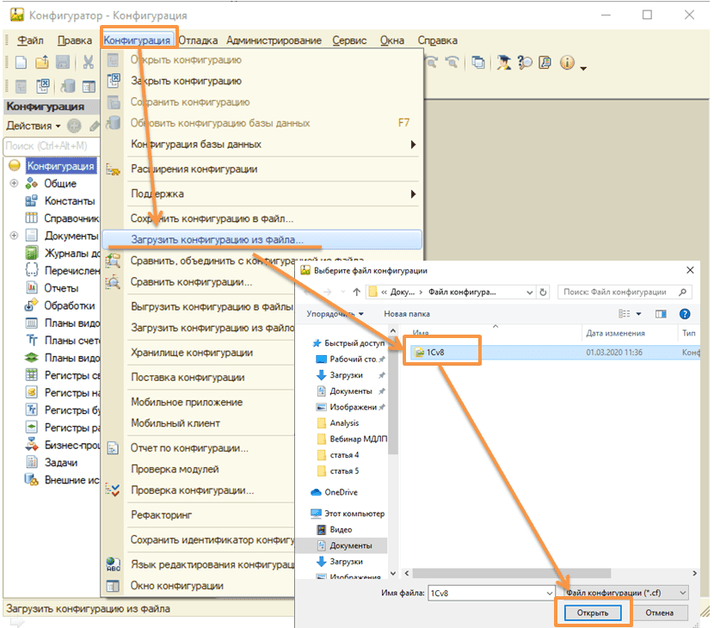
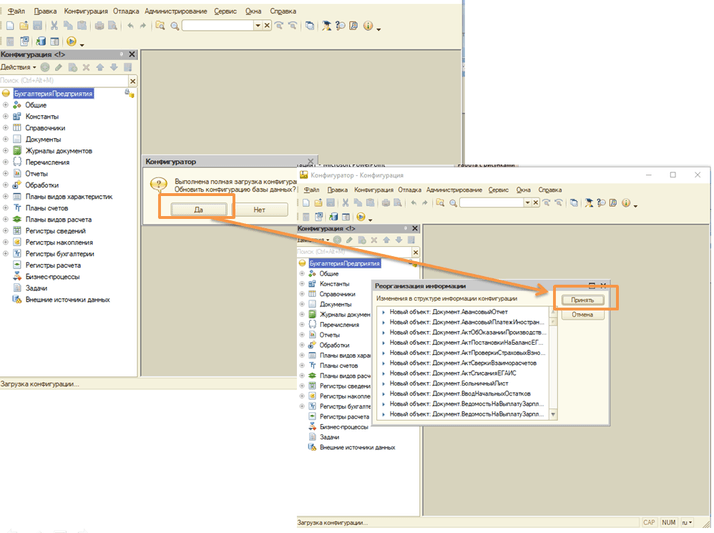
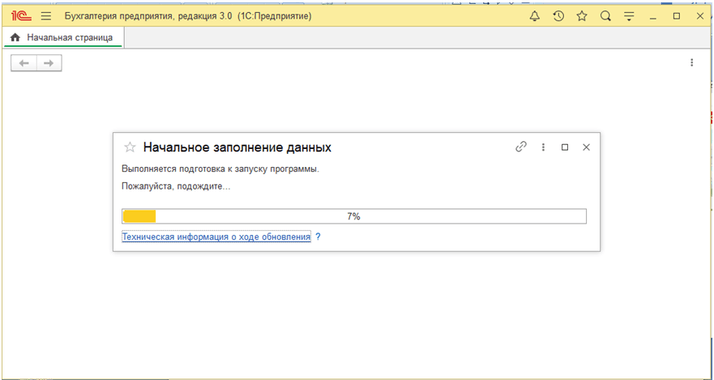
Рассмотрим второй вариант создания базы из шаблона на примере ЗУП. Переходим на портал ИТС в раздел «1С: Обновление программ» – «Скачать обновление программ». В меню «Типовые конфигурации фирмы 1С для России» выбираем нужную конфигурацию (рис. 8). В нашем случае это конфигурации «1С:Зарплата и управление персоналом». Переходим в последний релиз, выбираем полный дистрибутив и скачиваем его (рис. 9).
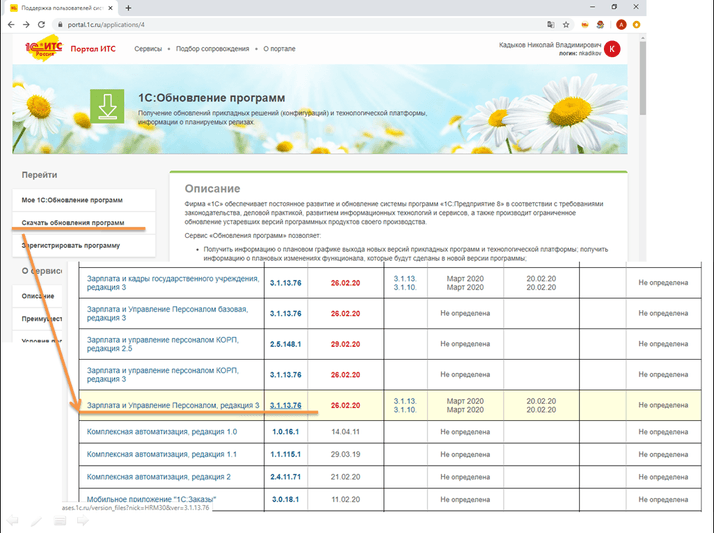
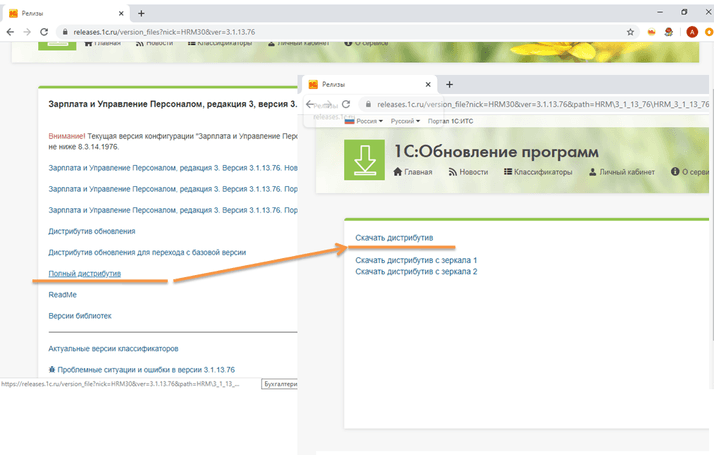
В скаченном файле находим файл setup (рис. 10) и запускаем его установку, путь установочного файла оставляем по умолчанию (рис. 11).
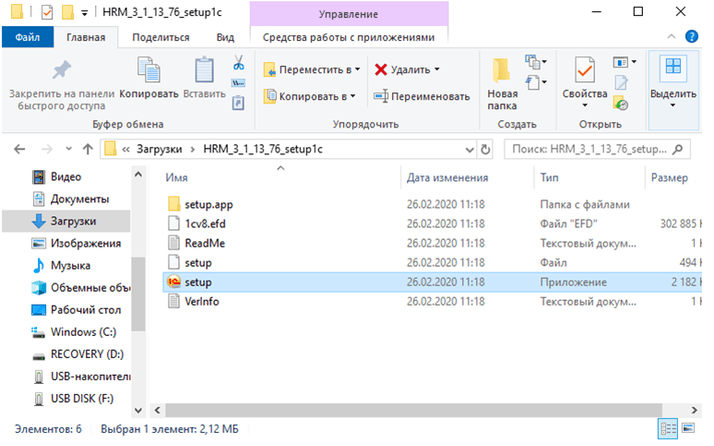
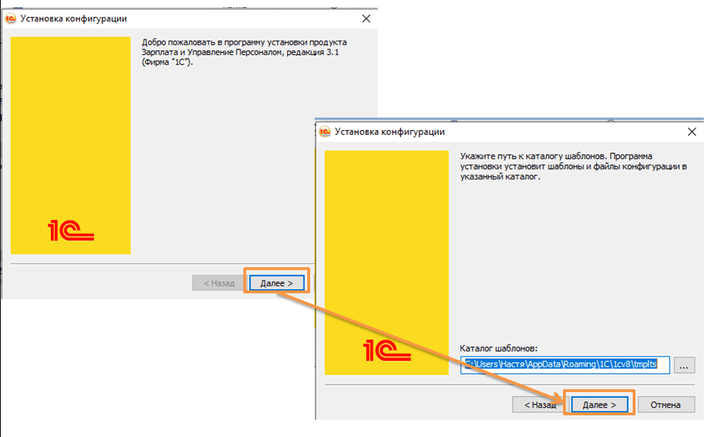
Далее переходим в окно запуска 1С и аналогичным способом добавляем базу, но выбираем уже создание базы из шаблона. После выбора нужного шаблона, если их несколько (рис. 12), указываем наименование и путь базы. Нажимаем «Готово» и ожидаем. Процесс добавления из шаблона занимает некоторое время. После начального заполнения база готова к работе.
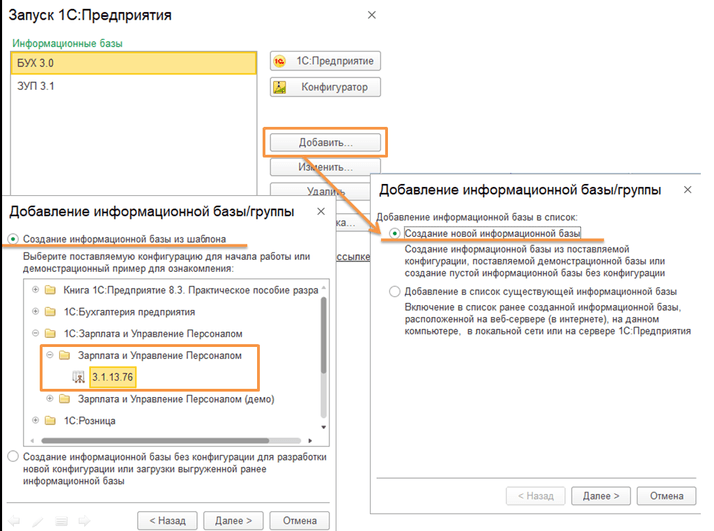
В данной статье мы разобрали популярную тему – создание базы на примере 1С:Бухгалтерии и создание шаблонной типовой базы на примере 1С:Зарплаты и управления персоналом. Если какой-то момент показался непонятным или у вас есть дополнительные вопросы, с радостью вас проконсультируем на нашей Линии консультаций 1С компании «Что делать Консалт». Первая консультация совершенно бесплатно!
Бот сообщит, что вышла статья или видео по вашим интересам, а любимый автор выпустил материал. Еще он умеет ставить важные темы на контроль и приглашает на розыгрыши призов
Новости профессионального комьюнити и лучшие материалы
Нажимая «Подписаться», вы соглашаетесь с политикой конфиденциальности